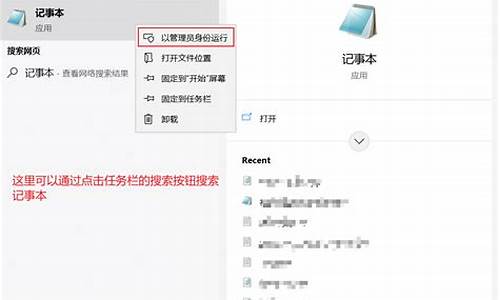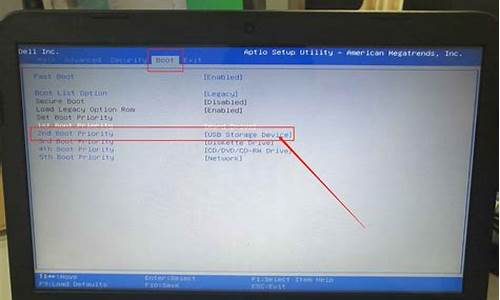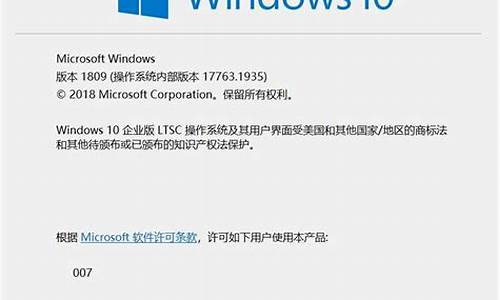自己电脑制作电脑系统包-如何制作属于自己的电脑系统
1.如何在自己电脑上制作正在使用已经安装好软件的系统镜像?
2.华为电脑原厂安装包怎么制作
3.怎么做电脑系统
4.刚买一台新电脑,不带系统,如果要自己装系统,自己要怎么装?详细一点!
如何在自己电脑上制作正在使用已经安装好软件的系统镜像?

1、准备所需的工具和软件
*S&R&S_V9.5.0828 智能系统封装工具
*DEPLOY.CAB(在系统安装光盘:\SUPPORT\TOOLS目录下自带)
*Ghost_v8.0 & v8.2(v8.0以上版本才能够支持NTFS分区)
*Windows2K/XP/2003系统安装光盘(推荐使用免激活的版本)
*DllCacheManager_V1.0(龙帝国专用版)Dllcache备份还原工具
2、安装操作系统
正常安装操作系统并打好操作系统最新补丁(可选)。注操作系统一定要安装在C盘,安装操作的磁盘格式可以是FAT32和NTFS格式。在这里本人建议用FAT32格式安装操作系统,第一点FAT32格式转换NTFS格式要比NTFS格式转换成FAT32格式来的方便,第二点NTFS格式不能在纯DOS下显示,所以说NTFS格式对菜鸟来说对以后的格式化带来一定的麻烦。NTFS的优点也有许多,突出在磁盘碎片少、安全性强等。
3、安装需要的应用软件
这个是个人喜好问题,在这里就一笔带过了。
4、安装S&R&S_V9.5.0828 智能系统封装工具
双击 S&R&S_V9.5.0828按照它给出的默认安装一直点下一步,它会在系统根目录下自动创建一个名为sysprep文件夹。然后将系统安装光盘下SUPPORT\TOOLS目录里的DEPLOY.CAB文件解压拷贝到sysprep文件夹里。(注:把DEPLOY.CAB里的文件copy到sysprep里,有的朋友会搞错把DEPLOY这个文件夹copy到sysprep里。Sysprep文件夹会在系统封装后第一次启动安装完成时会自动删除。)
5、安装DllCacheManager_V1.0(龙帝国专用版)Dllcache备份还原工具(可选,建议使用)
这个步骤很简单,只需把把DllCacheManager.exe、ZProgBar.ocx两文件copy到%systemroot%目录(XP系统是C:/windows目录,2K系统为C:/winnt目录)中。
6、操作系统减肥(可选)
现在的XP越来越大如果不适当的减肥,很难把一个庞大的系统GHOST成1张盘。减肥要看个人需求了,在这里我简单的介绍一下:
(1) 关闭系统还原(可选)
打开控制面板,双击“系统”。在系统属性面板里选择“系统还原”,选中“在所有驱动器上关闭系统还原”,然后点“确定”。XP版本自带了一个强大的系统还原功能(个人认为没啥用处,占用空间又非常大。)
(2) 关闭系统休眠
关于这一点,我前几天在天极网上看到这样一篇文章大家也可以看看
Windows XP中走出Ghost最小化克隆误区
---------------------------------------------------------------------------
在猖獗的互联网时代,小小的Ghost给大家帮了不少忙!--3分钟克隆,3分钟恢复,
瞬间系统还原如初!
然而,人们总是在追求更简便的应用,于是,网络内外到处都有关于Ghost最小化克隆的经验技巧。
可令人遗憾的是,对目前流行的主流操作系统Windows XP的最小化克隆,误导性的操作比比皆是,
以讹传讹!
误导之一:删除C盘根目录下的页面文件Hiberfil.sys
一种做法是教读者一步步打开“控制面板→电源选项→休眠”,取消勾选“启用电源”;另一种做法则
更卖力——在DOS 6.22里找到Deltree.exe命令文件,复制到系统盘根目录,然后再通过各种方式将
电脑启动到纯DOS,执行Deltree Hiberfil.sys命令以将其删除--因为在Windows下删不掉
Hiberfil.sys!
误导之二:移动虚拟内存或删除Pagefile.sys文件
也有两种误导方式:一是移动虚拟内存到其他分区;二是同上面一样,启动到纯DOS通过Deltree来删除。
其实,以上两个文件尽管很大(默认情况下,Hiberfil.sys一般为255MB,Pagefile.sys一般为384MB),但用Ghost软件进行克隆时,Ghost并没有将它们复制到.gho文件里面去--我曾用Ghost 6.0/7.0/8.0等多个版本反复进行过多次对比克隆,不管是系统盘有没有这两个文件,克隆的最终结果都是433351KB(423MB)左右;同时,用鬼探测者(GhostEXP.exe)打开.gho文件,也都没有Hiberfil.sys和Pagefile.sys的身影!既然如此,何必多此一举!
(3)转移虚拟内存页面文件
因现在的GHOST8.0以上的版本在制作镜像文件时能够自动删除虚拟内存页面文件pagefile.sys,所以在这里我建议大家使用GHOST8.0以上的版本。
7、清理磁盘,删除系统和IE临时文件
(1)运行磁盘清理程序删除系统临时文件
开始—程序—附件—系统工具—磁盘清理—选择驱动器—确定—磁盘清理—选择删除文件—确定。
(2)删除IE临时文件和历史记录
打开IE—工具—internet选项—常规—删除Cookies(I)—确定—删除文件(F)—确定—删除历史记(H)—确定—确定。
(3)删除最近使用的文档记录
开始—设置—任务栏和[开始]菜单(T)—[开始]菜单—[开始]菜单(S)—自定义(C)—高级—清除列表(C)—确定。
8、删除、更改系统硬件驱动(这一步比较关键,牵涉到系统的正常运行)
(1)卸载硬件驱动
(1)卸载网络适配器。(2)卸载通用串行总线控制器。(3)卸载声音、游戏控制器。(4)卸载监视器。(5)卸载显示卡( 卸载显卡是为了防止Ghost到别的机上时出现蓝屏 现象)。卸载硬件驱动时如系统提示要重新启动,则选择“否”不启动。
(2)更改计算机电源管理模式 Advanced Configuration Power Interface(ACPI) 为 Standard PC打开设备管理器,右键点击“计算机”下的“Advanced Configuration Power Interface(ACPI)”,选择“更改驱动程序”,在弹出的“硬件更新向导”对话框中选择“从列表或指定位置安装(高级)”,点击下一步,再选择“不要搜索,我要自己选择要安装的驱动程序”,再点击下一步,选中“Standard PC”,再点击下一步,硬件管理器会自动安装Standard PC的驱动,之后电脑会提示重新启动,则选择“否”不启动,完成OK。
更改说明:若新机与母机不是同类型的ACPI,则你新克隆的机器就无法实现电脑的软关机或出现系统崩溃,因此必须更改为兼容的Standard PC模式。一般比较老的电脑只有Standard PC选项,而现在大多数的电脑都是Advanced Configuration Power Interface(ACPI),2003年后新出的电脑则为 acpi uniprocessor pc。
(3)更改IDE ATA/ATAPI控制器为“标准双通道 PCI IDE 控制器”,打开设备管理器,右键点击“IDE ATA/ATAPI控制器”下的“Intel(r)82801BA Bus Master IDE Controller”(注:不同的主板其显示会不同),选择“更改驱动程序”,在弹出的“硬件更新向导”对话框中选择“从列表或指定位置安装(高级)”,点击下一步,再选择“不要搜索,我要自己选择要安装的驱动程序”,再点击下一步,选中“标准双通道 PCI IDE 控制器”,再点击下一步,硬件管理器会自动安装标准双通道 PCI IDE 控制器的驱动,之后电脑会提示你重新启动,则选择“否”不启动,完成OK。
更改说明:这一步为主要关键步骤,若不做,则Ghost到别的机器上时就会造成系统无法启动的问题,因此为了适应各种不同的主板,必须将 IDE 控制器改成“标准的双通道 PCI IDE控制器”。
注:S&R&S_V9.5.0828 智能系统封装工具已内置了“更改计算机电源管理模式”和“更改IDE ATA/ATAPI控制器”功能,因此在配合S&R&S封装时可省去2、3两部,但必须在封装完系统后进入设备管理器查看是否更改成功。
9、创建sysprep.inf自动应答文件
创建步骤:双击sysprep文件夹里的setupmgr.exe文件---创建新文件---sysprep安装---Windows XP Professional---是,完全自动安装---输入名称/单位---输入产品密钥---自动产生计算机名......确定---完成。
注:自动应答文件的文件名一定要是 sysprep.inf,所在目录一定要在c:\sysprep目录下。
10、$OEM$集成硬件驱动
创建sysprep.inf自动应答文件后,系统会自动在c:\sysprep\下生成I386和$OEM$
文件夹,我们可以在$OEM$下创建一个$1文件夹,在$1下放入驱动文件就可以了。
然后在sysprep.inf下添加驱动信息
sysprep.inf的设置可以参照winnt.sif的设置
华为电脑原厂安装包怎么制作
华为电脑原厂安装包制作过程如下:
创建安装包制作工程:相当于保存安装包配置的过程,方便以后再次修改、打包。
安装包产品信息:填写程序释放的目录名称和公司名称,和程序释放的目录名称组成安装路径。
怎么做电脑系统
抱去电脑店装机需要30---50元,虽然钱不多但是麻烦,不如用30---50元买个U盘自己装系统,知识也学了机器也装了,主要是方便了,而且自己又落个U盘,呵呵,何乐而不为。
以下是用U盘装机流程,自己看看,学会不求人,而且自己更方便。
U盘装系统:是把U盘装个PE系统后,插在电脑上,可以用主板带动U盘启动,然后做系统用,主要是方便又可以更好的操作。
具体方法:去买个2.0U盘(3.0U盘要有驱动才行,装机会容易失败。),按下边的去做即可自己装系统了。
以下是U盘装机流程: 以大pe或是老毛桃pe为例,都一样。
以下是U盘装机流程: 以大为例
准备未储存文件的空U盘(建议使用8G以上U盘,注意:制作PE系统时会把U盘格式的),下载大U盘装机系统软件,如果自己的电脑可用,就在自己的电脑上把U盘装成PE系统,如果不好用到别的机器上制作成‘大’PE安装软件的U盘,即可开始装机,把U盘插到电脑上后开机。
注意!此处很重要: U盘做好后首先要做的是: 电脑正常时或是到PE桌面时,要 备份电脑上重要文件,(主要有:桌面上的重要文件和我的文档里的重要文件,拷到D盘里。)然后开始执行以下事情:
注意!如果电脑内存是4GB以上,则必须选择64位系统版本,因为32位Win7系统最大只支持4GB内存。
建议你,重装系统前把C盘格式化一下再装系统可解决硬盘有逻辑坏道问题。
1,先把WINXP、 WIN 7或是WIN 8镜像下载到硬盘里或是预先做个GHO文件保存在U盘里,然后在除C盘以外的盘或者U盘根目录里新建一个GHO文件夹,也可以在D盘根目录下建一个GHO文件夹,然后把WIN7镜像用UltarISO或者WinRAR解压释放到GHO文件夹中。
注意:切记注意不要在C盘中建GHO文件夹,那样会再安装过程中把GHO文件清掉而安装失败。
2,把启动U盘插在电脑上,然后开机:
如果是新式UEFI BIOS,一般可以直接按F12进入到快捷启动菜单,在菜单中选择U盘名称,即可从U盘启动。
如果是老式BIOS,那必须按Del或F2等进入BIOS,然后在Advanced BIOS Features项目下,或者Boot,或者Startup下,找到First Boot Device或1st Boot Device等,进入后把USB-HDD或U盘名称设为第一启动,
具体方法看主板的说明书,或到网上搜索。
启动U盘后,进入到这个U盘PE界面,选择“运行Windows PE(系统安装)”。
3,进入大PE 或是老毛桃PE桌面后,选择"WIN系统安装器"这个桌面快捷图标,双击运行。
4,弹出NT6快捷安装器,首先就是要找到先前下载解压出来的系统文件,点击“打开”按钮。
5,打开一个文件选择框,找到先前在D盘建立的GHO文件或是的GHO文件夹,然后找到其子文件夹Sources,然后再在Sources文件夹下找到install.wim这个文件,这个就是安装文件,选好后点击“打开”按钮。
6,然后选择安装分区,一般会默认为C盘,如果需要安装到其它盘,那就要手动调整,如果是新手,最好不要去调整它,因为系统分区必须是主分区,而且必须是激活的,所以如果不了解这些最好不要去碰这个。
7,在这里,弹出安装前最后一个确认窗口,仔细看一看,如果确定都选择好了,就可以点“确定”,安装开始。
8,这时系统会将GHO中的系统文件复制到C盘指定的地方,复制几个G的文件会需要一定时间,请耐心等一等。
9,等复制完成后,弹出提示”请重启动计算机进入安装阶段“,点”是“,电脑马上重启,这时就可以拔出U盘了,如果是UEFI BIOS,会仍从硬盘启动,如果是老式BIOS,就必须进入BIOS中,把从U盘启动改为从硬盘启动。
10,重新从硬盘启动后,进入电脑,就会开始安装系统,如配置开始菜单,注册组件等等,整个安装过程所需要的时间会更长,一定要耐心等待。
注意!未安装完成前禁止强制退出。 有帮助请纳下,选为满意答案,谢谢!
刚买一台新电脑,不带系统,如果要自己装系统,自己要怎么装?详细一点!
刚买一台新电脑,不带系统,如果要自己装系统,自己要怎么装?详细一点!
首先要有光驱或USB插口,用系统安装光盘或U盘装机盘来重做系统。
1、用U盘制作工具(如“老毛桃U盘启动盘制作工具”)制作U盘启动盘,并下载正版系统镜像或纯净版镜像,下载后缀为ISO的镜像文件拷贝到U盘根目录.
2、要用光盘或U盘启动得先确认光盘或U盘启动功能开了没有,方法如下:
设置光驱为第一启动
(1)开机或重启电脑,按Del(也有可能是其它键,根据主板不同在刚开机时的界面会有提示)键进入BIOS(错过了可重来,有的笔记本电脑是按F2进入BIOS)。
(2)使用方向键选中AdvancedBIOS Features,回车。
(3)进入BIOS设置界面后,用方向键选中First Boot Device或(1st Boot Device),回车。
(4)再用方向键选中CDROM或USB-HDD,回车。
(5)按F10,再按“Y”,回车(也可按左上角的ESC键返回BIOS首页,再使用方向键选中Se&Exit Setup,回车,再按“Y”,回车)。
3、把光盘放进光驱里或将U盘插入电脑USB插口,重启电脑,电脑会自动从光驱或U盘启动,进入光盘或U盘界面,直接用键盘或鼠标选择第一项,安装系统到C盘,然后确认就行了。之后的操作会自动完成。
先得去买张盗版的安装盘啦,现在的光盘一般都已经带了启动盘所以启动问题不再考虑。下面我就最简单的说一下。
第一步:要让电脑从光驱(CDROM)来启动,一般电脑默认的是软驱—硬盘—CDROM进行启动。因此必须要在CMOS里去修改启动的设置。CMOS是一种可读写的RAM芯片,现在都做在了主板中,那样我们要使用特别方便。一般的主板又分成三大类,AMI.AWARD和DEL。不同主板的CMOS设置也不一样的格式。
进入CMOS一般有三种方法:AWARD BIOS按“DEL”或者“Ctrl+AIT+Esc”键。AMI BIOS按“DEL”或者“ESC”键 phoenix BIOS按“F2”或者“Ctrl+Alt+S”键。 提示:你可以在开机后马上象拍电报那样按热键。(这个没有问题,不会搞坏电脑)
终于进了CMOS设置,你找到第二个Advanced BIOS Features(高级BIOS功能设定)或者BOOT(启动管理参数设置) 要用键盘里面的上下左右键来控制。再按回车键或者ESC键,看见有Second Boot Device了吗?或者1st Boot Device/2nd Boot Device/3rd Boot Device 这个就是问你第一个是什么设备启动 第2个是什么设备启动……, 那么我们来看看后面的名称:CDROM就是光驱.FLOPPY是软驱,HDD.IDE.HARD等这些一般都代表硬盘 为了加快我们启动的速度,就要选择硬盘启动。找到那个以后,按键盘中间的page up或者page Down来选择到CDROM再回车或者按ESC然后到Se & Exit Setup(储存后退出设置)或者在EXIT项里点Exit Sing Changes(保存退出)那时候会有提示出来 是否要修改BIOS设置 你确定要修改的就输入“Y”自己没有把握就输入“N” Exit Discarding Changes或者Exit Without Sing的意思是(不储存设置退出) 提示:电脑里很多都使用了“Y”“N”那就是yes和no 放进安装盘 XP系统的安装盘可能需要按F1读取信息,下面都有提示。安装中会提示你格式化时候有2个选择:“FAT”(用FAT格式化后以后还可以装其他系统)和“NTFS”(用NTFS格式化的硬盘不能装Windows 98 ME等系统)这个一定要注意。当然你也可以在以后要安装其他系统时,用XP安装盘再用FAT去格式化一下,就没有问题了。
刚买一台新电脑,不带系统,如果要自己装系统,自己要怎么办要点一:在BIOS中将光驱设置为第一启动项。 进入BIOS的方法随不同BIOS而不同,一般来说有在开机自检通过后按Del键或者是F2键等。 ·要点二:选择系统安装分区 在左图所示的硬盘分区列表中选择其中一个分区,然后按“Enter”键即可选定将Windows XP安装到该分区。 在进行完前述的步骤之后,接下来系统就要真正的安装到硬盘上面去了,虽然Windows XP的安装过程基本不需要人工干预,但是有些地方,例如:输入序列号,设置时间,网络,管理员密码等项目还是需要我们来关注的。 ·要点一:输入序列号 在这里我们需要输入Windows XP的序列号才能进行下一步的安装,一般来说我们可以在系统光盘的包装盒上找到该序列号。 ·要点二:设置网络连接 网络是XP系统的一个重要组成部分,也是目前生活所离不开的。 在安装过程中就需要对网络进行相关的设置。如果你是通过ADSL等常见的方式上网的话,选择“典型设置”即可。 经过上面的这些步骤之后,Windows XP系统的安装部分就结束了,但离我们真正的见到那期盼已久的“蓝天,绿地”还有几步路要走。 ·要点:创建用户帐号 在这里我们需要来创建用户帐号,这里可以任意为帐号命名。 ·进行完以上步骤之后,我们终于看到了期盼已久的“蓝天、绿地”。
刚买的新电脑要自己安装系统吗?
一般来说,如果你买的是品牌电脑,比如联想啊什么的,那买了后他就给你装了正版软件了.但是不包含其他软件。比如杀毒的什么的(当然,可能会赠送,不收费).
如果是组装的,那一般在组装的铺面里,会把你所需要的所有软件帮你装好,并且都是免费的.
正版的系统盘以XP来说,在1000以上.....
建议买D版的.比如番茄花园的,非常好,所有补丁打上,装上应该装的软件,优化系统,等等....
自带系统是什么?需要自己装系统吗您好,感谢您选择惠普产品。
1、电脑型号不同,配置和价格是不同,是否带有预装系统的情况也是不完全相同的。建议您提供一下“这台机器的具体型号,然后我们为您查询相关信息。
2、另外,如果您的机器没有预装系统,您可以参考下面方法来尝试安装系统:您插入系统安装光盘,重启电脑,开机后反复按“F9”键进入启动项设置,选择从光驱启动(例DVD\CD-ROM或Optical Disk Drive),然后就可以从光驱引导系统光盘来安装系统了。
欢迎您通过追问功能反馈您的操作结果或疑问,以便继续跟进解决您的问题,祝您一切顺利!
diy的电脑要自己装系统吗如果是自己买零件组装的话,系统还是自己装的,不过既然你懂的装硬件,软件应该不在话下。如果是到那些提供DIY服务的那些店里面的话,可以要求他们给你装系统,而且是免费的。
新买的SSD需要自己装系统吗?还是硬盘自带系统?所有新硬盘都需要自己安装系统.硬盘内本身无任何软件系统.
其次新硬盘拿到了必须先分区再格式化后才可以安装系统.(分区看自己需要.也可以不分.但格式化是必须的)
一台新电脑怎么装系统第一:开机在BI0S设置中将第一启动改为光盘启动
第二:用系统光盘启动
第三:启动后,系统提示将分区,不太懂先分C和D二个区(以后再工具分割)
第四:分完区以后,按确定-选择自动安装
第五:装完系统重启再装其它程序和细分区。
新电脑买来要不要自己重装下系统新电脑指的是带操作系统的品牌机吧,这个是不建议立即重新安装系统。
首先,预装的系统是正版的,你购买时实际是付了钱的,直接就处理掉未免浪费了。
其次,新版的操作系统有很多新鲜的地方,win8也许评价不佳,但win10在界面上还是有不好好评的。尝试一下新的系统,习惯了也许你反而会对其赞赏有加呢。
其实不少 朋友在改了系统以后,都反悔了,想要返回原来的正版系统,所以一定要重新安装系统的话,建议做好原装系统的备份工作,以免以后后悔。
新买的雷神电脑需要自己装系统吗?一般会有带系统吧,你打开看看不就知道了,如果没有你就自己装反正又不难,这是一种方法如果需要你可以参考一下:
到可以正常上网的电脑去制作个u启动盘和下载一个系统镜像文件就可以安装了
1.用u深度u盘启动盘制作工具做一个启动U盘;
2.下载一个GHOST系统镜像;
3.BIOS中设置从U盘启动,把之前下的镜像放到U盘中;
4.U盘启动后,在启动界面出选择“GHOST手动安装”类似意思的项,进去后选择安装源为你放在U盘里的系统,安装路径是你的C盘。或者在界面处选择进PE,然后PE里有个一键安装的软件(就在桌面),选择你放在U中的镜像,装在你的C盘。此时会出现一个进度窗口,走完后重启。
5.重启后取下U盘,接着就是机器自己自动安装了,只需要点“下一步”或“确定”,一直到安装完成
声明:本站所有文章资源内容,如无特殊说明或标注,均为采集网络资源。如若本站内容侵犯了原著者的合法权益,可联系本站删除。